IIS服务器安装锐安信ssl证书教程
更新时间: 2023-06-29 13:57:35
锐成数字证书管理系统支持下载适用于IIS服务器的ssl证书。您可以通过将锐安信ssl证书安装到IIS服务器,使IIS服务器支持HTTPS安全访问。本文介绍如何在IIS服务器中安装锐安信ssl证书。
一、获取证书
1、我们为您签发证书后将会给您颁发证书文件(.zip)压缩格式,当中有包含四种证书格式如:Tomcat、Nginx、IIS、Apache;IIS服务器上需要用到IIS文件夹内的证书。
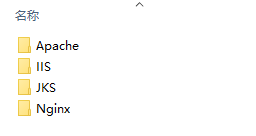
2、打开IIS文件夹可以看到3 个文件。包括pfx格式证书文件、私钥和证书密码。
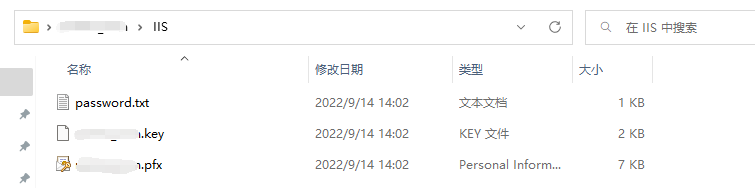
二、导入证书
1、运行对话框输入“mmc”
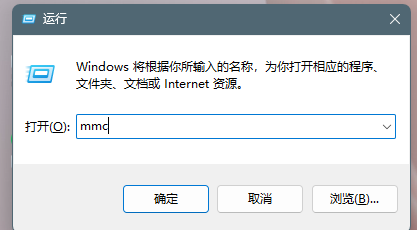
2、选择“添加/删除管理单元”。
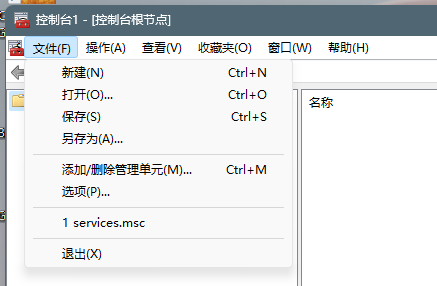
3、选择证书,点击添加。
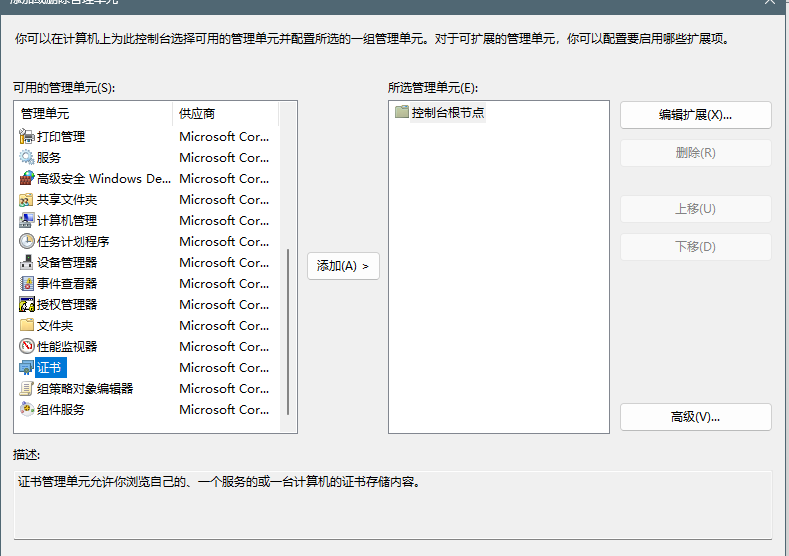
4、选择“计算机账户”,然后点击确定。
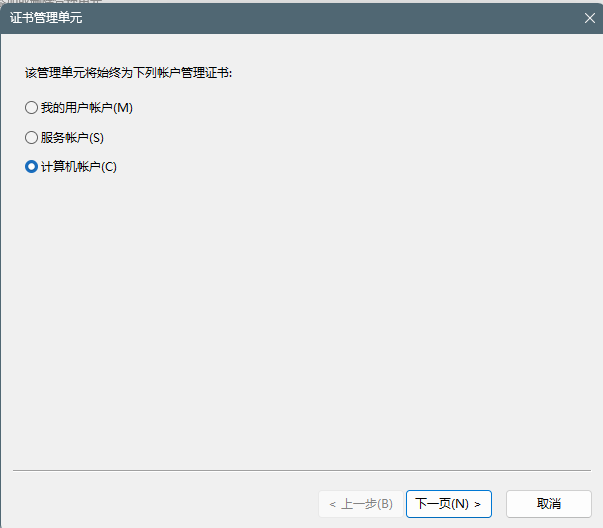
5、默认下一步。
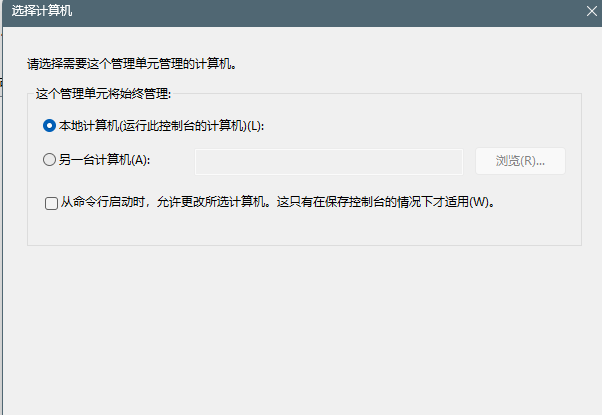
6、在“个人”-“证书”处右击,选择导入。
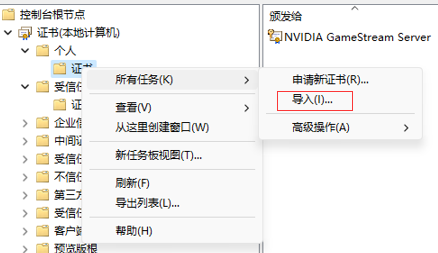
7、在证书导入向导中选择“浏览”,选择我们提供的pfx格式的证书。
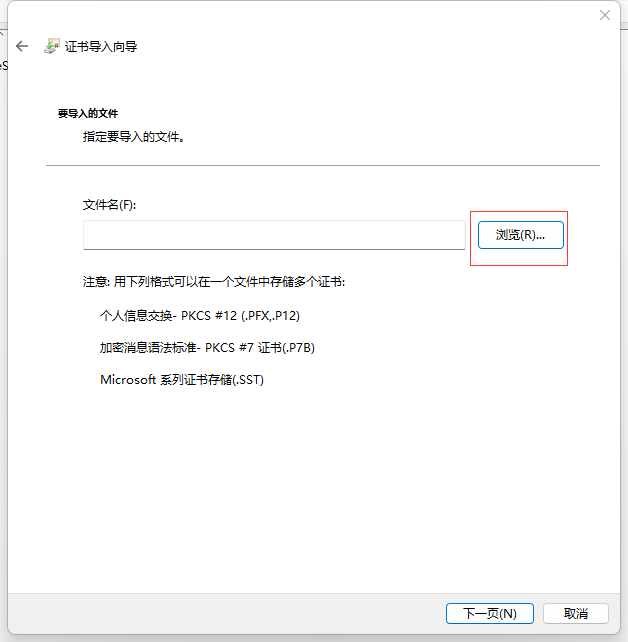
8、输入IIS文件夹中password文件中的密码。
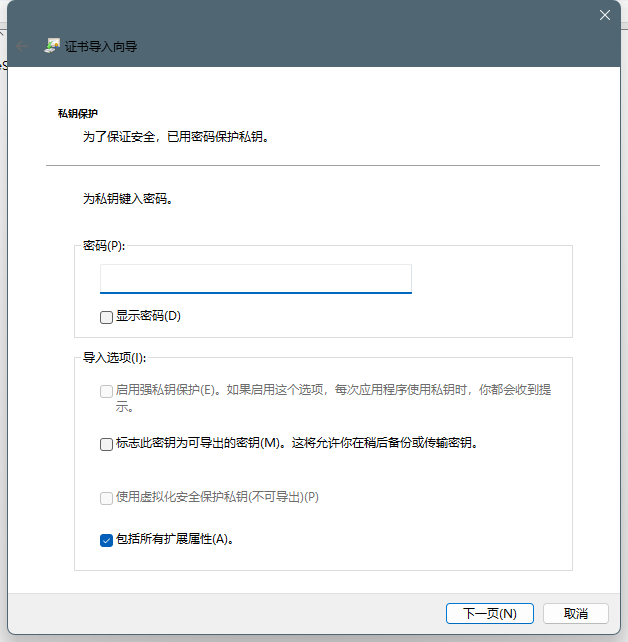
9、将证书存为“个人”。
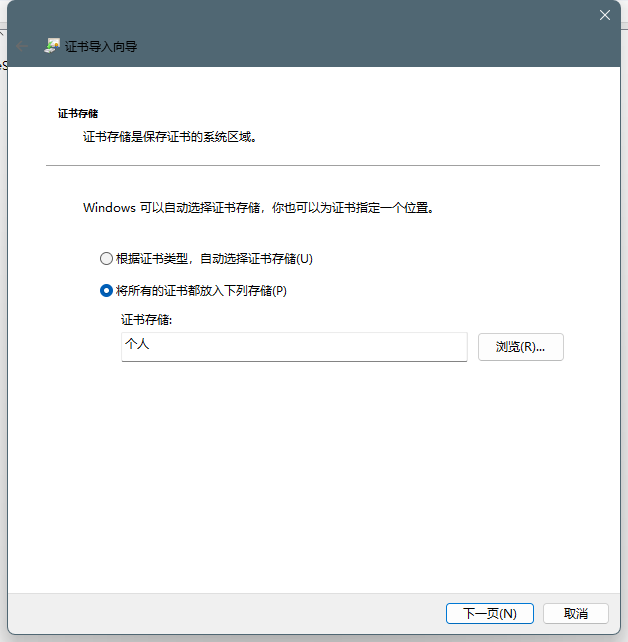
10、导入成功后会有完整的三个证书。

三、将SSL证书分配并绑定到您的网站
1、SSL 证书成功安装到服务器后,您需要将SSL证书分配给对应的网站进行绑定。
2、在【Internet 信息服务(IIS)管理器】主窗口的【链接】菜单中,选择将要安装证书
的服务器名称。
3、在【站点】中选择要使用SSL证书的站点。
4、在右侧的【操作】菜单中,单击【绑定】。
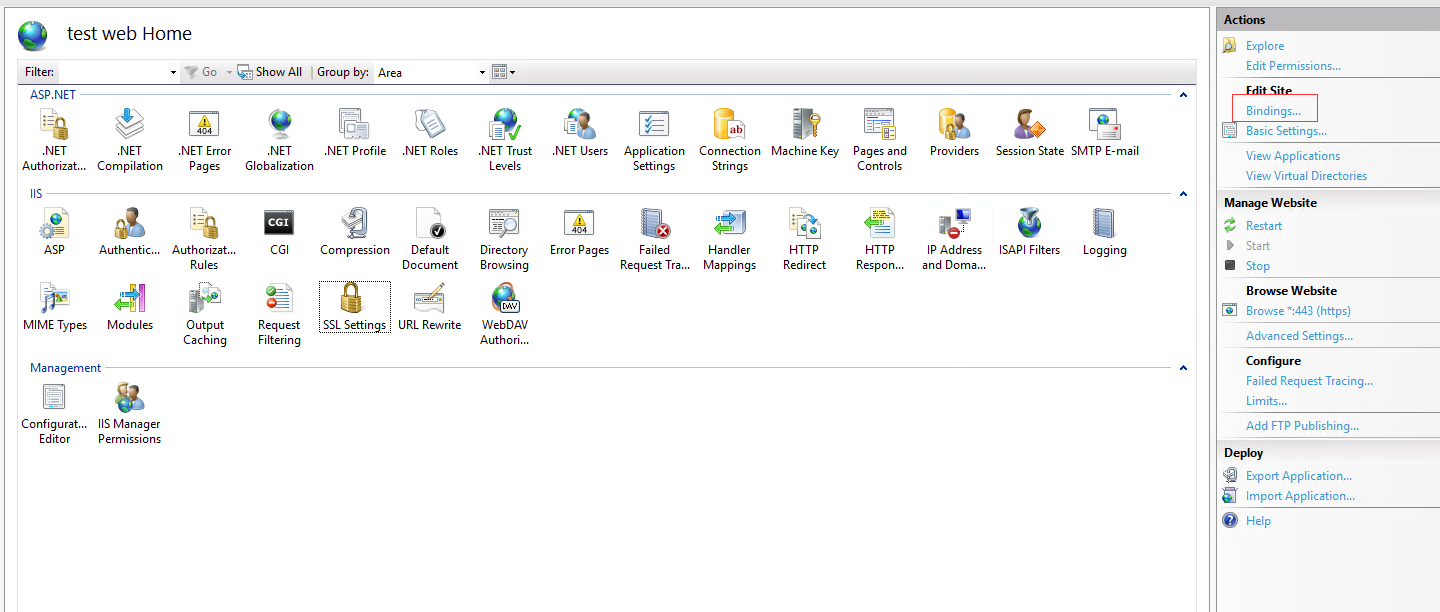
5、在新打开的【站点绑定】窗口中,如果没有 HTTPS 绑定,请单击【添加】,如果已有HTTPS 绑定,请选中它并单击【编辑】。
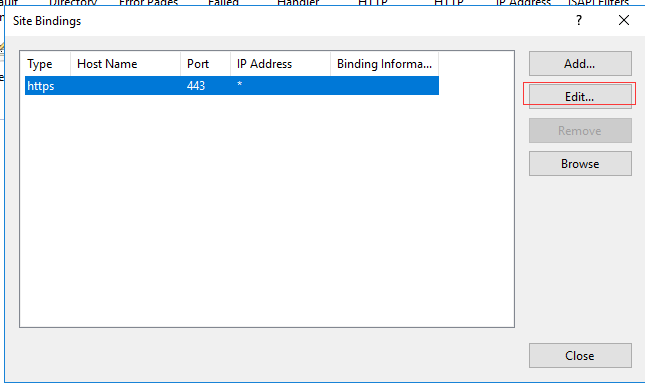
6、【类别】选择“HTTPS”。IP 地址为【未分配】,端口为【443】,SSL 证书处选择之前导入的证书,然后单击【OK】。
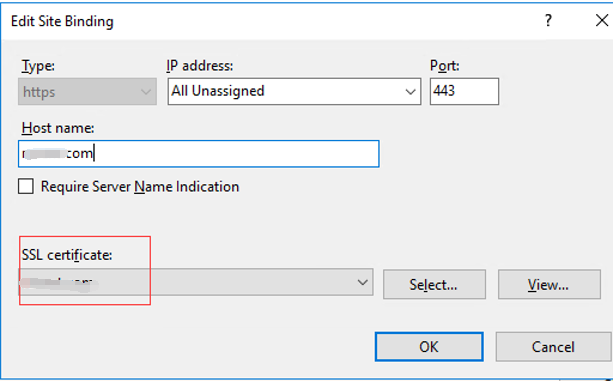
7、现在您的 SSL 证书已经安装成功,并且配置到了对应的网站上,如果您还有更多的网站需要配置SSL证书,重复上述步骤即可。
四、测试 SSL 证书
在浏览器地址栏输入绑定ssl证书的域名,如https://racent.com,测试您的 SSL 证书是否安装成功。如果成功,则浏览器地址栏会显示一个安全锁标志,点击可查看证书信息。
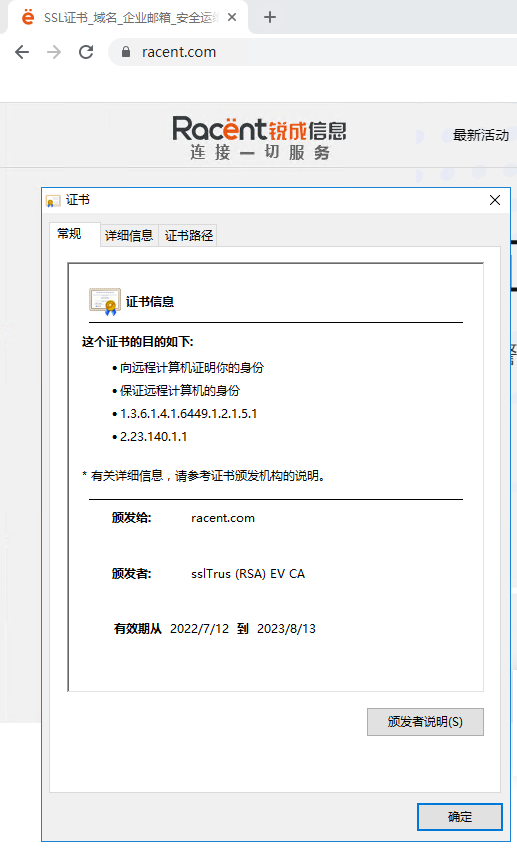
点击SSL证书安装指南,查看更多服务器证书配置教程。














